萬盛學電腦網 >> 圖文處理 >> Photoshop教程 >> ps文字教程 >> PhotoShop制作機械型文字效果教程
PhotoShop制作機械型文字效果教程
用Photoshop創建這個金屬文字效果,你也可以使用它作為一個標志。 教程中提供了素材下載,你可以試試手。
效果圖:

1.新建文檔大小600 × 600。 使用黑色與深藍色的顏色漸變,從中間到右邊,實現類似下面的結果:
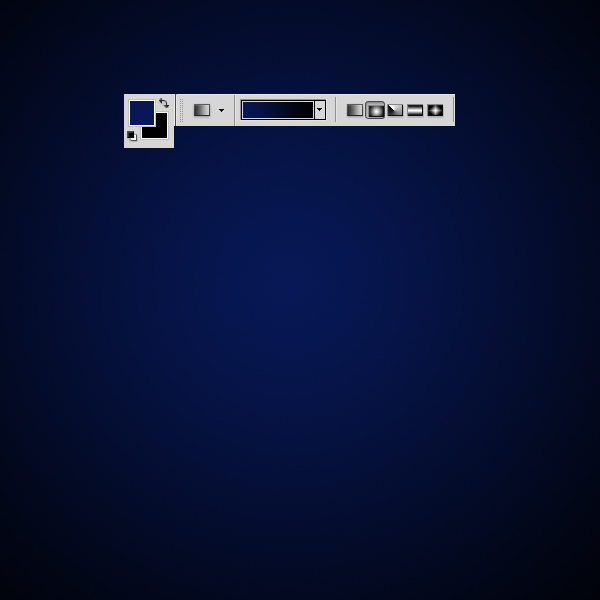
2.濾波 雜色 添加雜色 2%的單色。
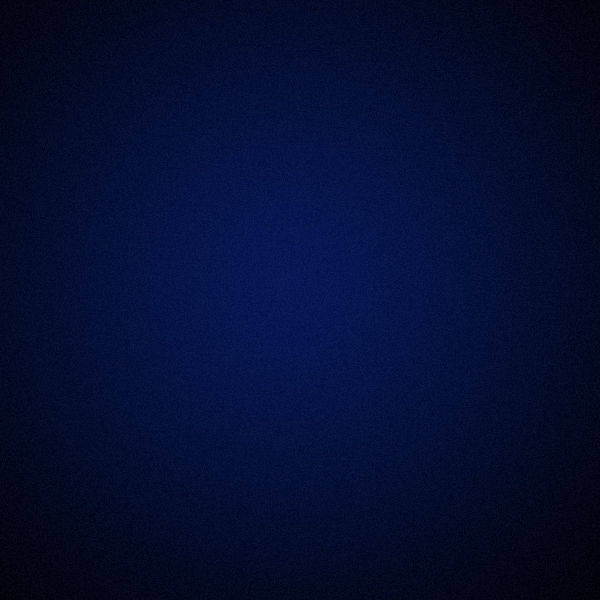
3.添加您的文本。 我使用的是 機械型字體 (點擊下載)。 用一個很淺灰色。

4.添加圖層樣式如下:
陰影:
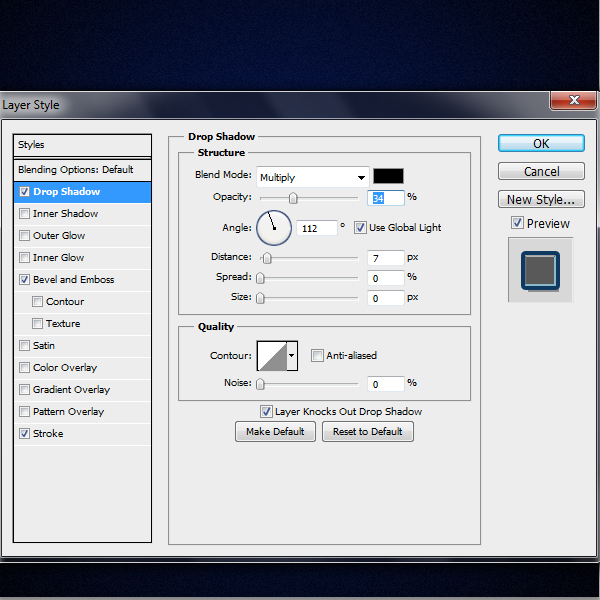
斜面和浮雕:
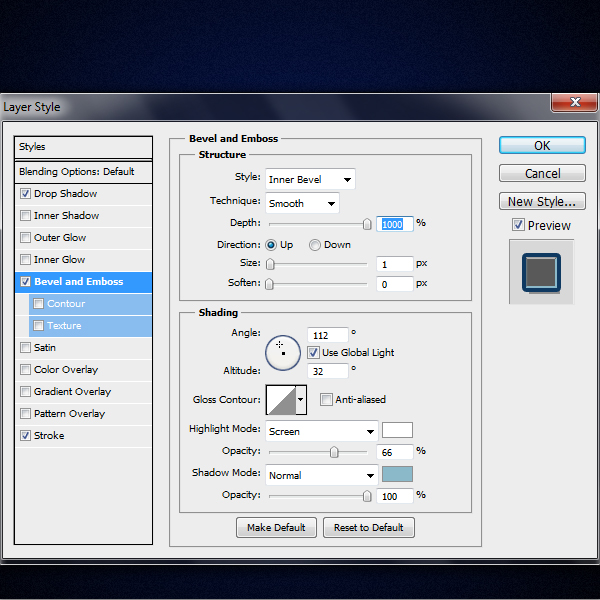
描邊:
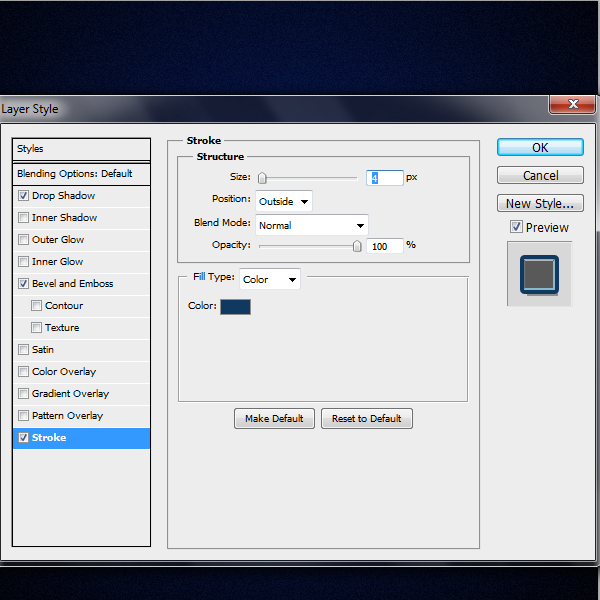
結果:

5.創建一個新層,並創造這樣的兩個暗灰色的形狀:

6.添加相同的圖層樣式

7.改變形狀以貼合我們的文字。

8.添加一些金屬質感的紋理。
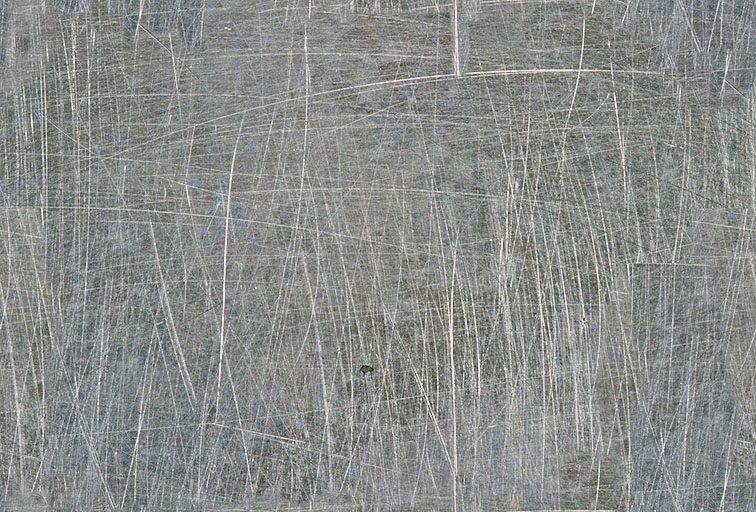

9.選種紋理,然後使用CTRL+鼠標左鍵點擊文字,獲得選區。
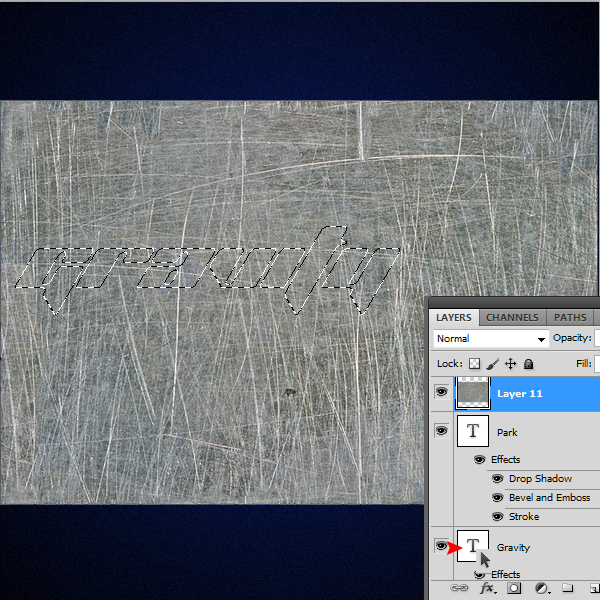
10.CTRL + X剪切它,並粘貼到文字。

11.紋理層混合設置為柔光。

12.在次打開紋理,重復上邊的步驟到圖形。

13.選擇圖形選區,新建圖層,描邊8PX,填充淺蘭色。
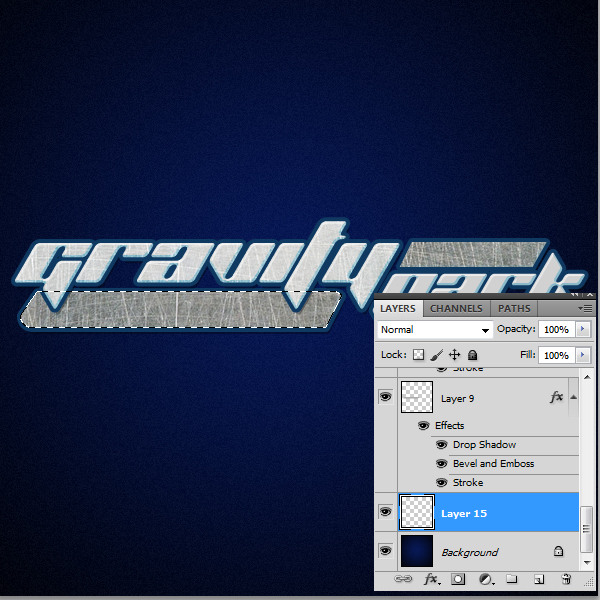
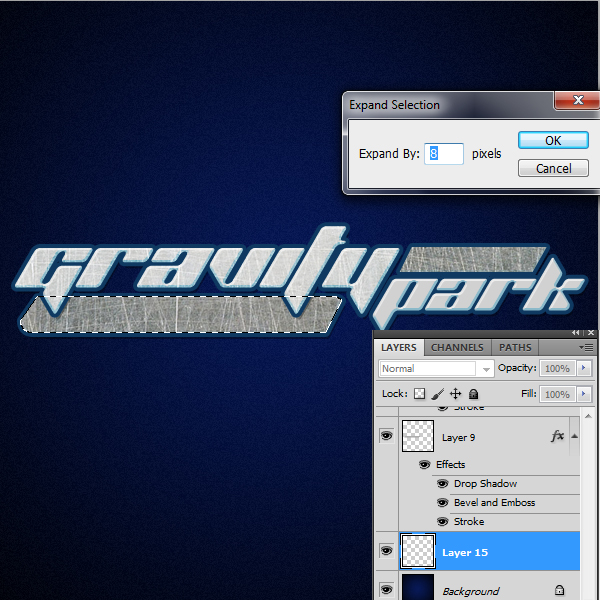

14.重復步驟到所有的層次:

15.增加兩個光源效果,就完成了。

- 上一頁:PS利用素材制作生銹字體效果教程
- 下一頁:PS打造金色喜慶質感文字
ps文字教程排行
軟件知識推薦
相關文章
copyright © 萬盛學電腦網 all rights reserved



